
Работа с плагинами в Logic Remote на iPad
Микшер Logic Remote позволяет добавлять и открывать плагины, настраивать их и удалять, а также заменять один плагин другим. Кроме того, в нем можно перемещать, копировать и пропускать плагины. Настройки плагинов можно выбирать через слот для плагинов в микшере либо через Медиатеку.
Ниже перечислены типы плагинов, с которыми поддерживается работа.
Аудиоэффекты: могут быть вставлены в полосу канала аудио, полосу инструмента, вспомогательную полосу и полосу выходного канала.
Эффекты MIDI: могут быть вставлены только в полосы каналов инструментов.
Инструменты: могут быть вставлены только в полосы каналов инструментов.
Доступ к слотам аудиоэффектов
В Logic Remote коснитесь «Аудио-эффекты 1—8» или «Аудио-эффекты 9—15» для доступа к слотам аудиоэффектов.
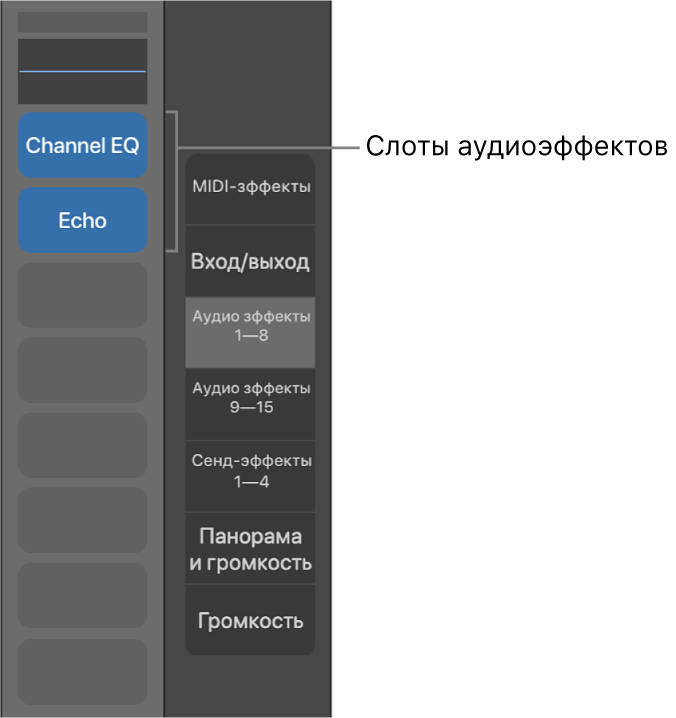
Примечание. Кнопка «Аудио-эффекты 9—15» доступна только в том случае, если в любой из полос каналов имеется больше восьми аудиоэффектов.
Доступ к слотам эффектов MIDI
В Logic Remote выберите полосу канала инструмента, затем коснитесь «MIDI-эффекты» для доступа к слотам эффектов MIDI.
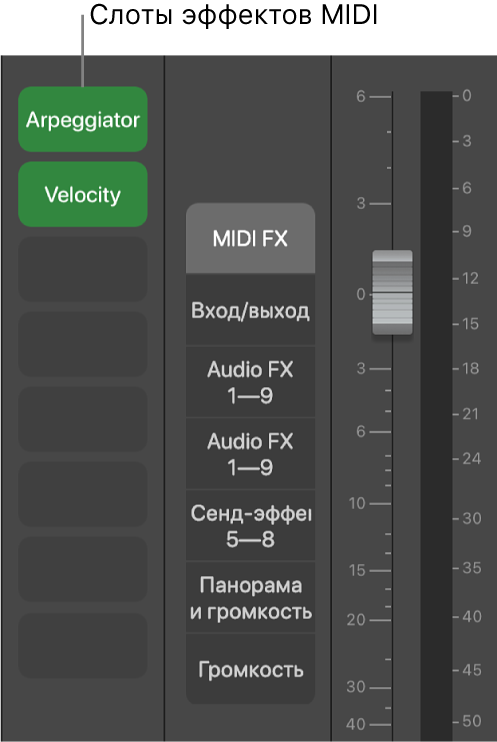
Доступ к слотам инструментов
В Logic Remote выберите полосу канала инструмента, затем коснитесь «Вход/Выход» для доступа к слотам инструментов. Можно просматривать и изменять плагин инструмента, а также выбирать другой выход.
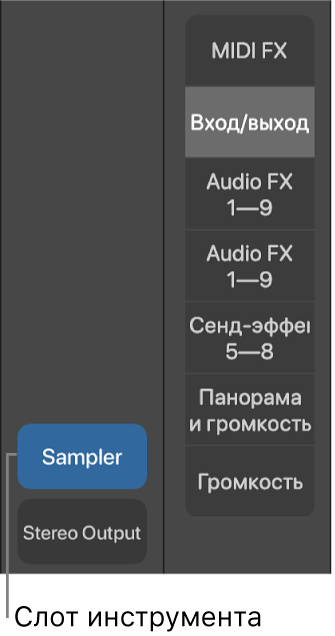
Добавление плагина
В Logic Remote коснитесь пустого слота, коснитесь «Выбрать плагин», затем выберите плагин.
Открытие плагина и настройка его параметров
В Logic Remote можно открыть плагин, выполнив одно из указанных действий.
Дважды коснитесь занятого слота.
Коснитесь занятого слота, затем коснитесь кнопки «Открыть плагин».
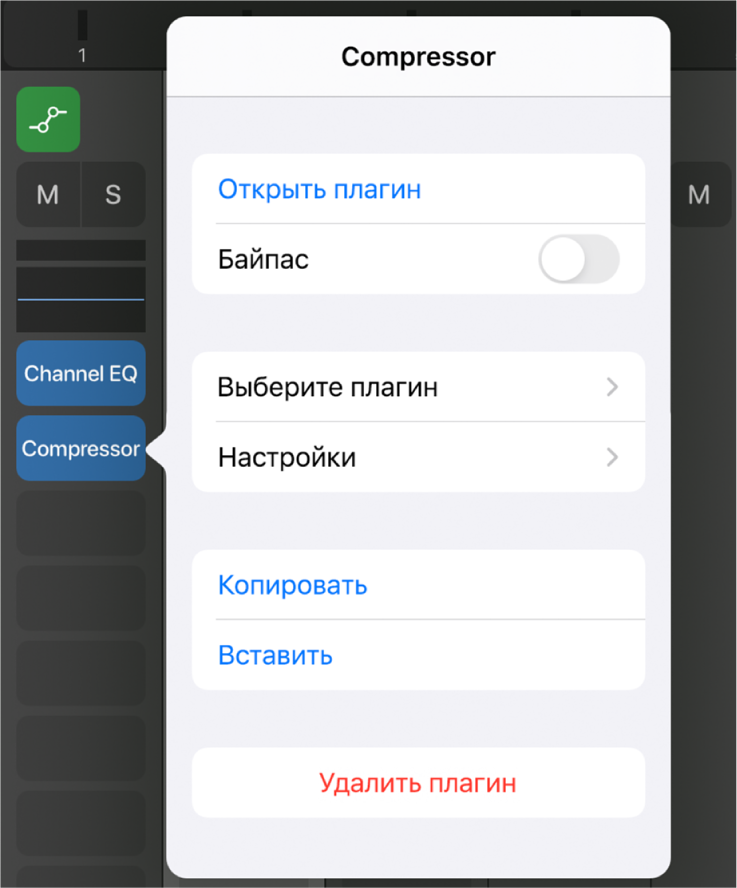
Плагин откроется в окне элементов управления.
Если открыть плагин на iPad Pro, полоса канала будет отображаться слева от плагина. Чтобы отобразить полосу канала на других моделях iPad, коснитесь кнопки инспектора (i).
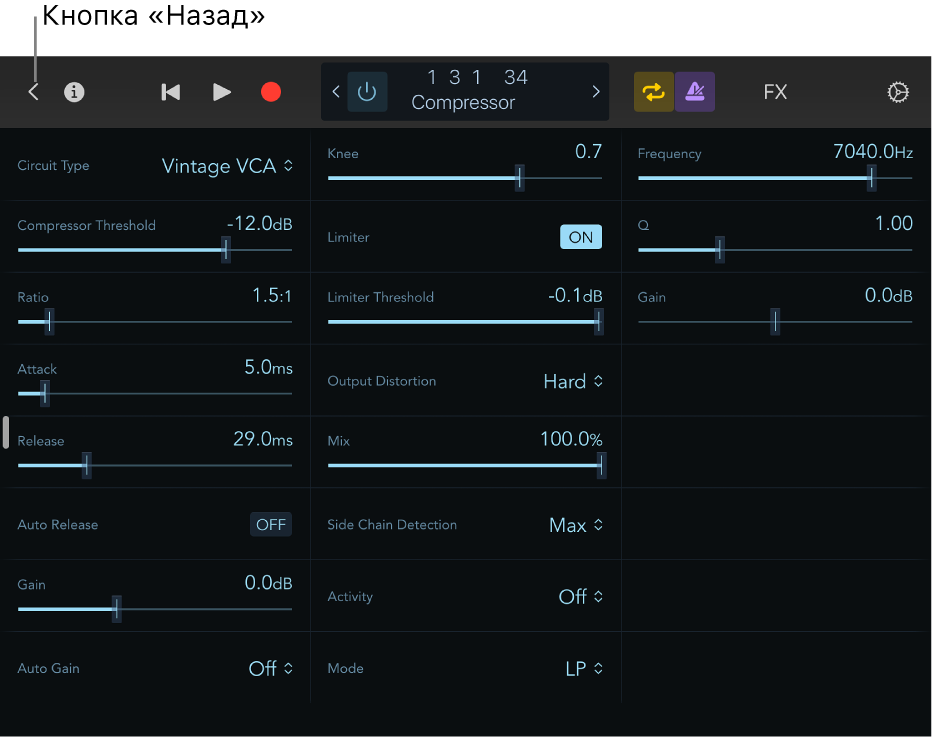
Настройте отдельные элементы управления плагина, отображаемые в виде наборов ручек, кнопок и бегунков с численным значением каждого параметра.
Если плагин имеет более 24 параметров, элементы управления отображаются на нескольких страницах. Для перехода между страницами используйте жест смахивания.
Коснитесь кнопки «Назад», чтобы вернуться в микшер.
Использование плагина эквалайзера канала
В Logic Remote можно открыть плагин эквалайзера канала, выполнив одно из указанных действий.
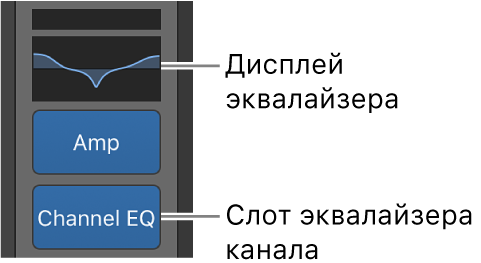
Дважды коснитесь дисплея эквалайзера.
Дважды коснитесь слота эквалайзера канала.
Коснитесь слота эквалайзера канала, а затем — кнопки «Открыть плагин».
Эквалайзер откроется.
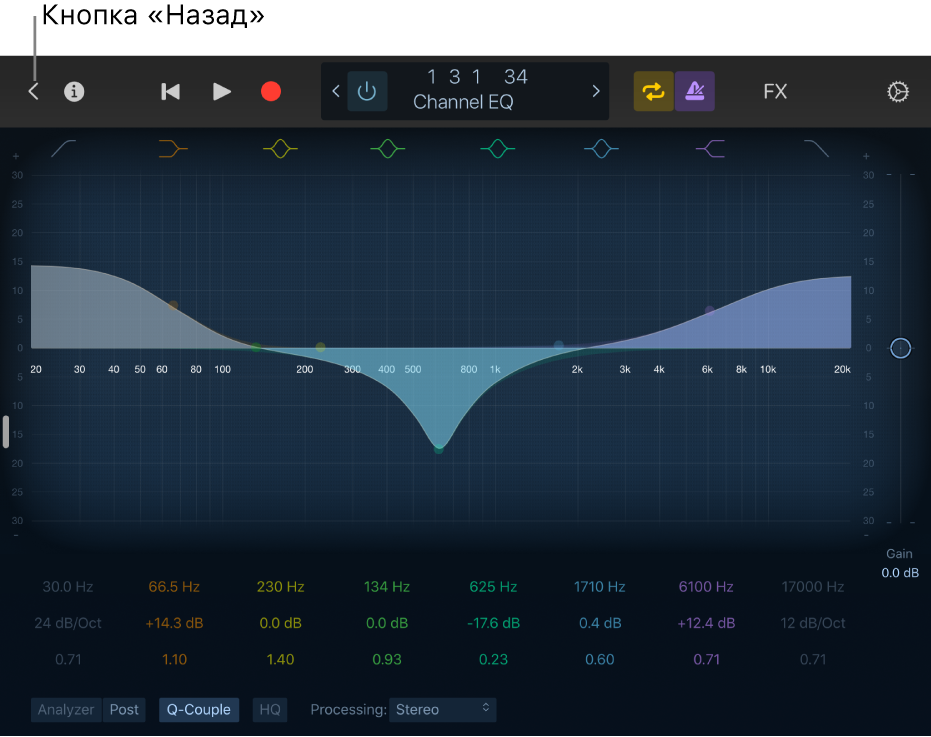
Настройте параметры графики и плагинов с помощью элементов управления.
Коснитесь кнопки «Назад», чтобы вернуться в микшер.
Замена плагина
В Logic Remote коснитесь занятого слота, коснитесь «Выбрать плагин», затем выберите плагин.
Удаление плагина
В Logic Remote коснитесь занятого слота, затем коснитесь «Удалить».
Перемещение плагина
В Logic Remote коснитесь плагина и удерживайте его, затем переместите его в другой слот.
Копирование плагина
В Logic Remote коснитесь занятого слота, затем коснитесь «Скопировать».
Коснитесь занятый или пустой слот, затем коснитесь кнопки «Вставить».
Совет. Можно также коснуться и удерживать плагин, затем коснуться другого слота чтобы вставить плагин в этот слот.
Пропуск плагина
Если Вы хотите выключить плагин, но не хотите удалять его из полосы канала, настройте пропуск плагина.
В Logic Remote выполните одно из указанных действий.
Коснитесь занятого слота, затем коснитесь кнопки «Байпас».
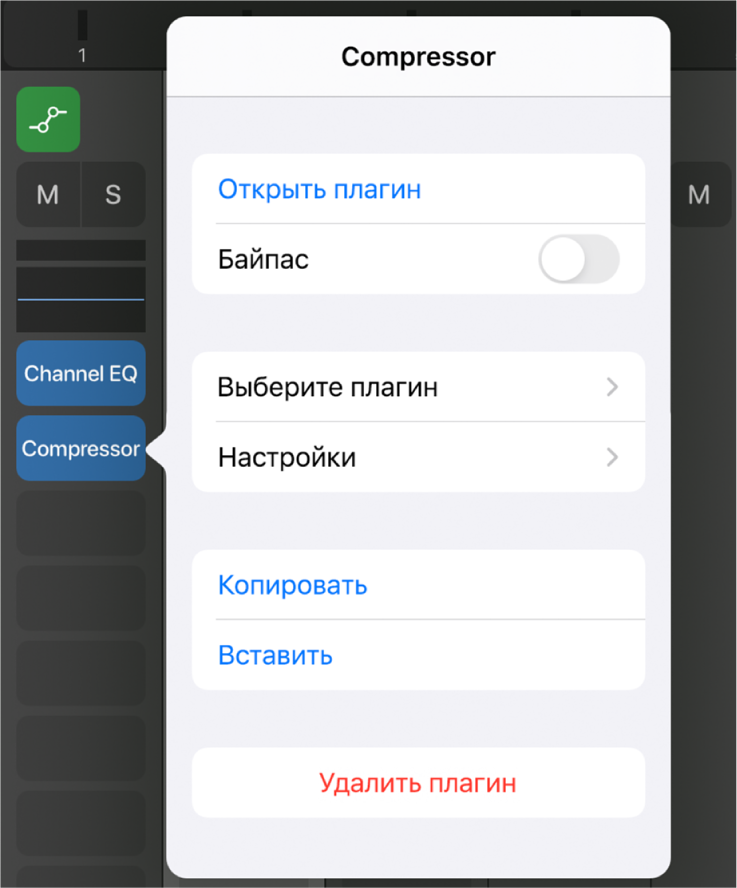
Слот становится неактивным. Коснитесь «Выкл. байпас», чтобы вернуть плагин в активное состояние.
Если плагин открыт, коснитесь кнопки «Байпас» в панели управления.
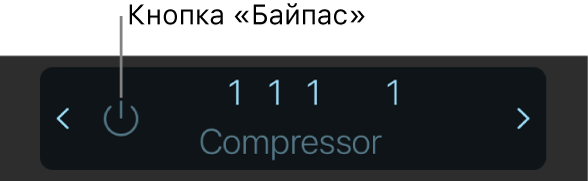
Элементы управления плагина становятся неактивными. Коснитесь кнопки «Байпас» еще раз, чтобы вернуть плагин в активное состояние.
Слот становится неактивным.